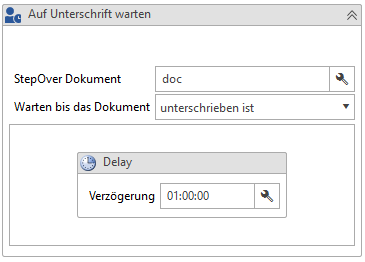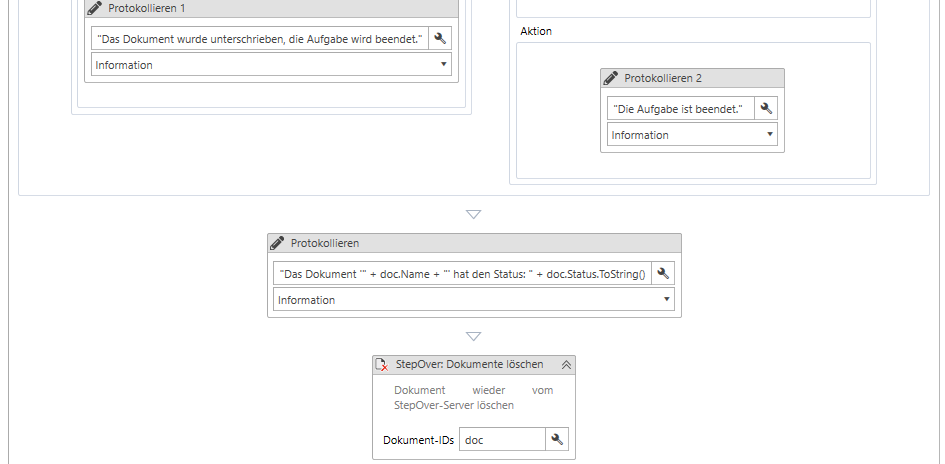| Status | ||||||
|---|---|---|---|---|---|---|
|
| Tipp |
|---|
Hier finden Sie eine detaillierte Beschreibung der StepOver Anwendung: |
| Panel | ||
|---|---|---|
| ||
|
| Info | ||
|---|---|---|
| ||
Die Aktivtiät Aktivität ist beendet, wenn das Dokument unterschrieben ist (Status "fertig" im WebSignatureOffice): Die Aktivität ist auch beendet, wenn eine Unterschrift abgelehnt wurde oder der Zeitraum für die Unterschrift überschritten ist (Status "fehlgeschlagen" im WebSignatureOffice): |
Wenn Sie die Aktivität Ihrem Workflow hinzufügen, enthält sie ein Delay. Das hängt mit dem Ablauf der Aktivität zusammen. , der wie folgt aussieht:
- Der Status des Dokuments wird geprüft
- Wenn der Status "Finished" oder "Failed" erreicht ist, ist die Akitivtät Aktivität beendet (je nach Einstellung auch bei Status "Partial")
- Wenn der Status noch nicht erreicht ist, werden alle enthaltenen Aktivitäten (in der Vorweinstellunf das Voreinstellung: Delay mit einer Stunde) ausgeführt
- Danach wird der Status erneut überprüft.
Zusammengefasst: Die Aktivität prüft den Status, wartet eine Stunde und prüft den Status dann erneut, solange, bis das Dokument unterschrieben ist.
| Tipp | ||
|---|---|---|
| ||
Stellen Sie im Test-Modus den Delay auf wenige Minuten oder Sekunden herunter. Im Live-Betrieb ist es aber performanter, wenn der Workflow sich mit einem höhreren höheren Delay länger pausieren darf. |
Eigenschaften
Eingabe
| Name | Beschreibung | Datentyp | Erforderlich |
|---|---|---|---|
| StepOver Dokument | Das Dokument, das mit der Aktivität "StepOver: Dokument zum Unterschreiben hochladen" auf einen StepOver-Server hochgeladen wurde: Wenn Sie nur die Id des Dokuments kennen, müssen Sie sich eine Variable des Typs WmsSignDocument anlegen. | ||
| Warten bis ... | ... das Dokument unterschrieben ist: Wartet, bis alle Unterschriften auf dem Dokument aufgebracht wurden ... das Dokument teilweise unterschrieben ist: Wartet, bis mindestens eine Unterschrift auf dem Dokument aufgebracht wurde. | Auswahlliste, kein Datentyp |
Ausgabe
| Name | Beschreibung | Datentyp |
|---|---|---|
| StepOver Dokument | Nachdem Die die Aktivität abgeschlossen ist, wird der Status im angegeben Dokument gesetzt. So können Sie auswerten, ob das Dokument teilweise "Partial" oder vollständig ("Finished") unterschrieben wurde oder ob der Unterschriftenvorgang abgebrochen wurde ("Failed") |
Variablen
| Name | Beschreibung | Datentyp |
|---|---|---|
| wmsSignDoc | Das Dokument, das unterschrieben werden soll. Nach Abschluss der Aktivität ist der Status des Dokuments gesetzt. | WmsSignDocument |
Fehlermeldungen
| Beschreibung | Fehlercode | Datentyp |
|---|---|---|
| Dokument nicht gefunden (Fehler 111) |
Beispiele
Warten, bis ein Dokument unterschrieben ist, und parallel eine Aufgabe im Portal starten
Download Workflow-XML: StepOver_Beispiel1.xml
| Erweitern | ||
|---|---|---|
| ||
| Panel | ||||
|---|---|---|---|---|
| ||||
|
...